-
小编教你电脑截图快捷键有哪些
- 2018-12-07 13:23:05 来源:windows10系统之家 作者:爱win10
小伙伴们,你们知道电脑进行截图的快捷键都有哪些吗?全屏截图快捷键、qq截图的快捷键、活动窗口截图、自由截图应该按那个键呢?今天小编就趁着闲暇的时间来和大家一起探索一下电脑进行截图的快捷键都有哪些。
在工作的过程,中我们常常都需要应用到“截图”的一项功能,比方说进行编辑文档、发送图片或资料、截取表格资之类的,所以说我们对截图的使用能使我们在工作以及对操作电脑时更加快捷方便,那么进行截图的快捷键都有哪些呢?小编这就来将电脑截图快捷键告诉大家
1,截取全屏快捷键,按Print Scr Sysrq。
键盘带数字小键盘的在F12右侧,不带的也在F12附近。
按好这个键后,是看不出有什么反应的。
直接在你需要粘贴截图的地方按Ctrl+V就自动生成了。

快捷键截图系统软件图解1
方法二:截取当前活动窗口
1,截取当前窗口,按Alt + Print Screen SysRq。
当前活动窗口指的是打开的界面,例如qq聊天界面。
同样地,按好这个键后,是看不出有什么反应的。
直接在你需要粘贴截图的地方按Ctrl+V就自动生成了。
(例如,下图截取的是记事本整个窗口)

电脑系统软件图解2
方法三: 自由截取窗口大小
1,利用QQ或者YY辅助。
登录这些常用聊天工具,按快捷键自由截图,弹出窗口可以选择保存图标或直接粘贴他出。
快捷键可以在设置的热键设定处自行设置。
未进行任何设置前,QQ默认快捷键是Ctrl+Alt+A.
YY的自由截图快捷键是要自行设定的。
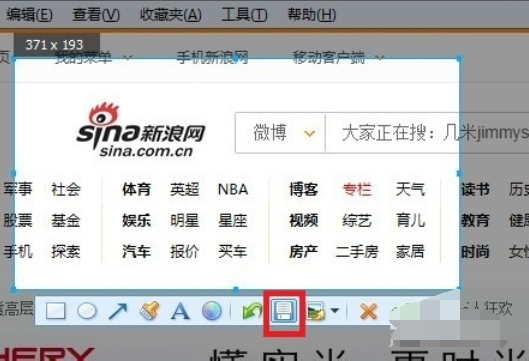
快捷键截图系统软件图解3
2,按照图示,自行设置截图快捷键。
例如,图示直接设置F1为截图快捷键。在捕捉屏幕处直接按下F1键即可。
在登录QQ前提下直接按F1键即可完成自由截图了。
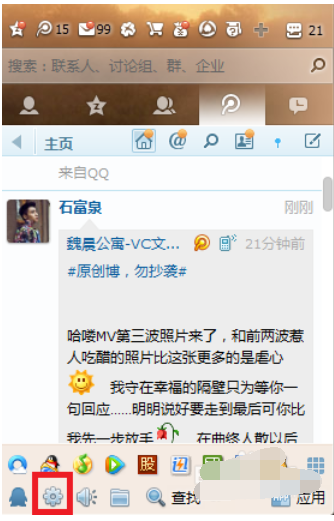
电脑系统软件图解4
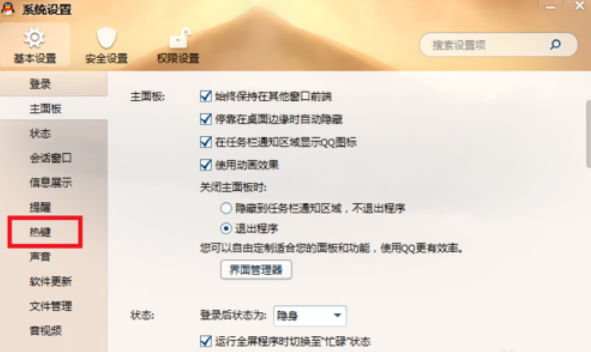
快捷键截图系统软件图解5
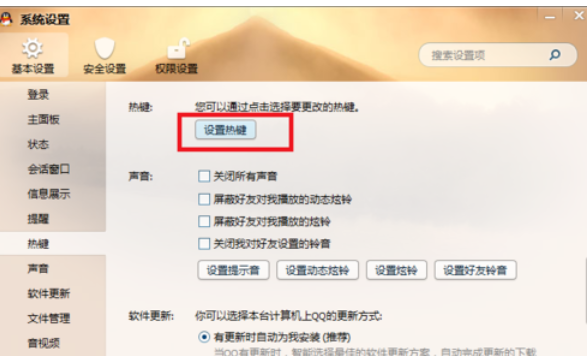
电脑截图快捷键系统软件图解6
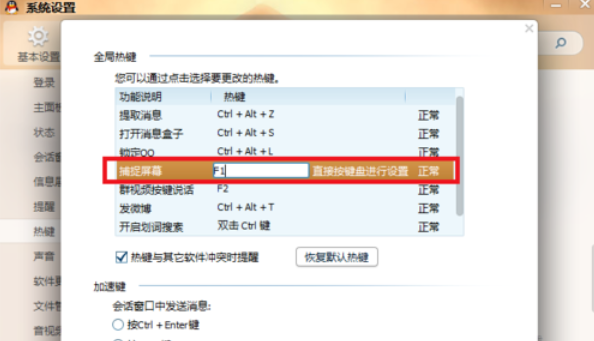
电脑系统软件图解7
3,点击YY客户端头像调出热键设置窗口进行设置。
例如,图示直接设置Ctrl+A为截图快捷键。在捕捉屏幕处直接按下Ctrl+A键即可。
设置完毕后直接按Ctrl+A键即可完成自由截图了。
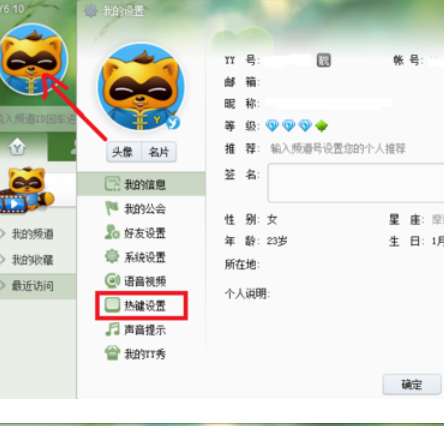
电脑系统软件图解8
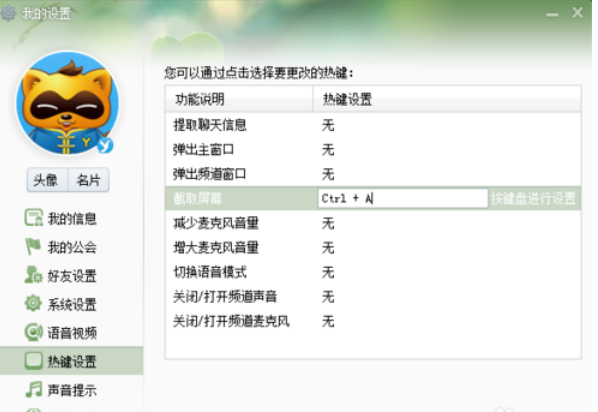
电脑截图快捷键系统软件图解9
以上就是电脑快捷键截图的方法了。
猜您喜欢
- win10系统打不开某些网页处理方法..2016-09-16
- win7旗舰版32位原版镜像最新下载..2017-04-09
- win8激活码方法2017-04-23
- 电脑蓝屏,小编告诉你解决电脑蓝屏问题..2018-04-26
- 详解提示打印处理器不存在怎么解决..2018-11-01
- windows系统u盘制作教程2017-04-11
相关推荐
- 电脑卡怎么办,小编告诉你电脑卡无响应.. 2018-02-26
- xp系统如何使用自带磁盘分区安装教程.. 2017-09-28
- 旗舰版win7 iso镜像介绍 2017-07-25
- win7旗舰版秘钥,小编告诉你win7旗舰版.. 2019-02-14
- 图文详解电脑不能启动怎么解决.. 2018-11-30
- u盘启动设置制作教程 2016-12-23





 系统之家一键重装
系统之家一键重装
 小白重装win10
小白重装win10
 雨林木风win10系统下载32位专业版v201809
雨林木风win10系统下载32位专业版v201809 QQ旋风4.2(QQ旋风4.2官方版)下载
QQ旋风4.2(QQ旋风4.2官方版)下载 服务器IP查询工具v3.0 绿色版(C段渗透反查工具)
服务器IP查询工具v3.0 绿色版(C段渗透反查工具) 新萝卜家园Win7系统下载64位纯净版1711
新萝卜家园Win7系统下载64位纯净版1711 小白系统 ghost Win8.1 32位纯净版201511
小白系统 ghost Win8.1 32位纯净版201511 100系统 wind
100系统 wind Foobar2000 v
Foobar2000 v 小白系统win1
小白系统win1 系统之家win7
系统之家win7 图影王电子相
图影王电子相 OllyDBG v2.0
OllyDBG v2.0 小白系统win1
小白系统win1 Adobe AirV3.
Adobe AirV3. 深度技术ghos
深度技术ghos 萝卜家园 gho
萝卜家园 gho 粤公网安备 44130202001061号
粤公网安备 44130202001061号